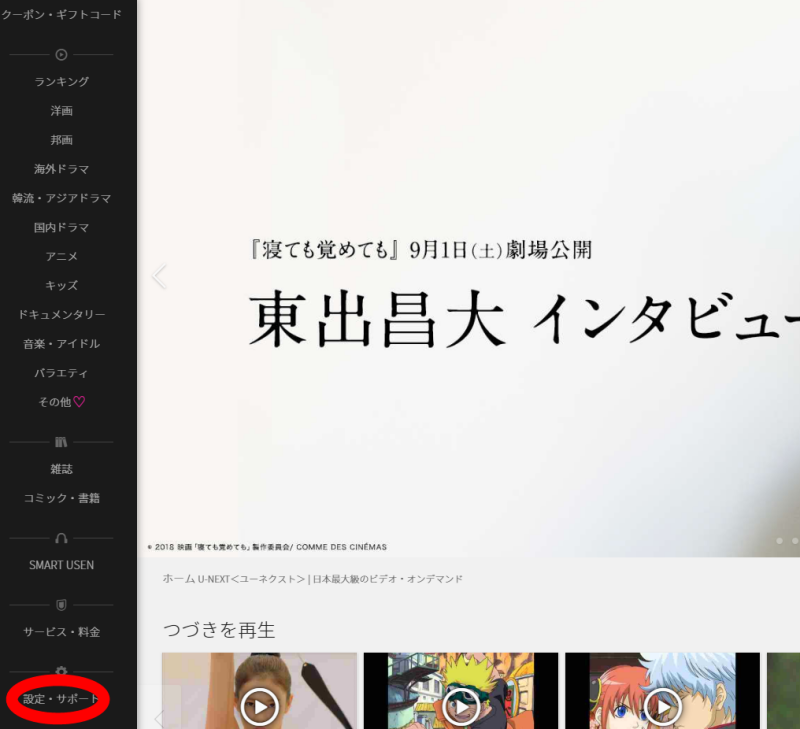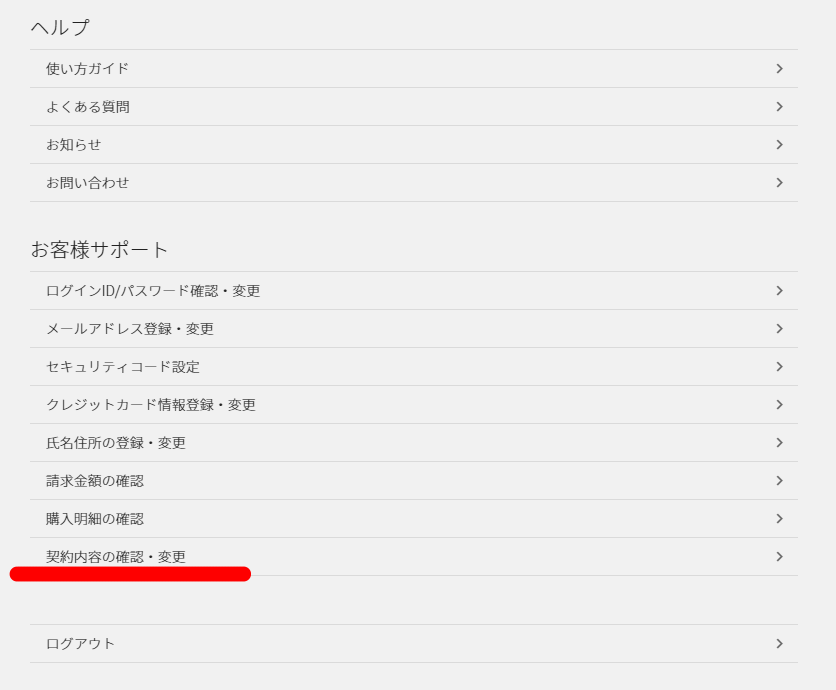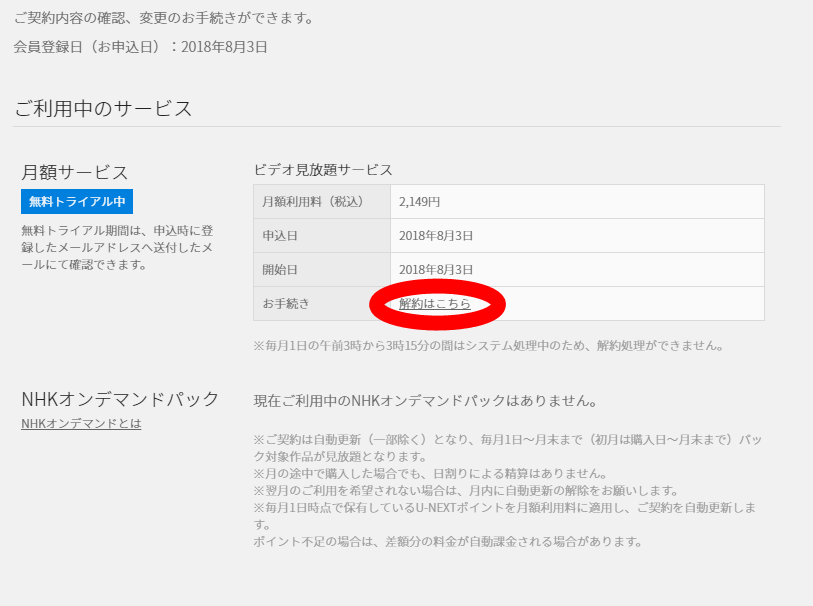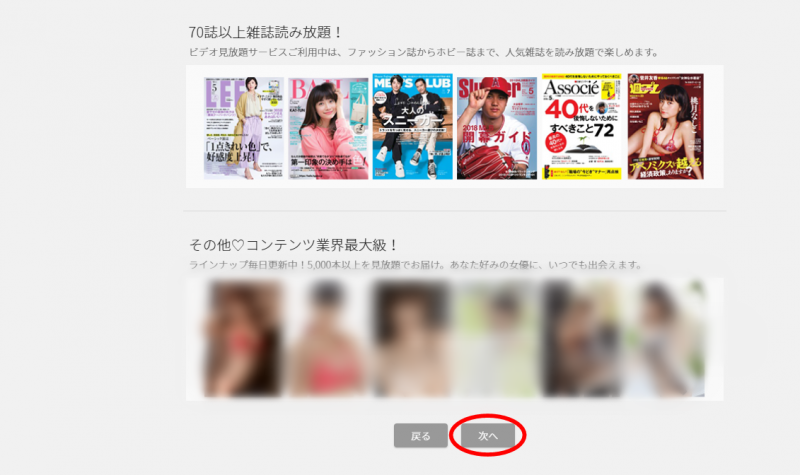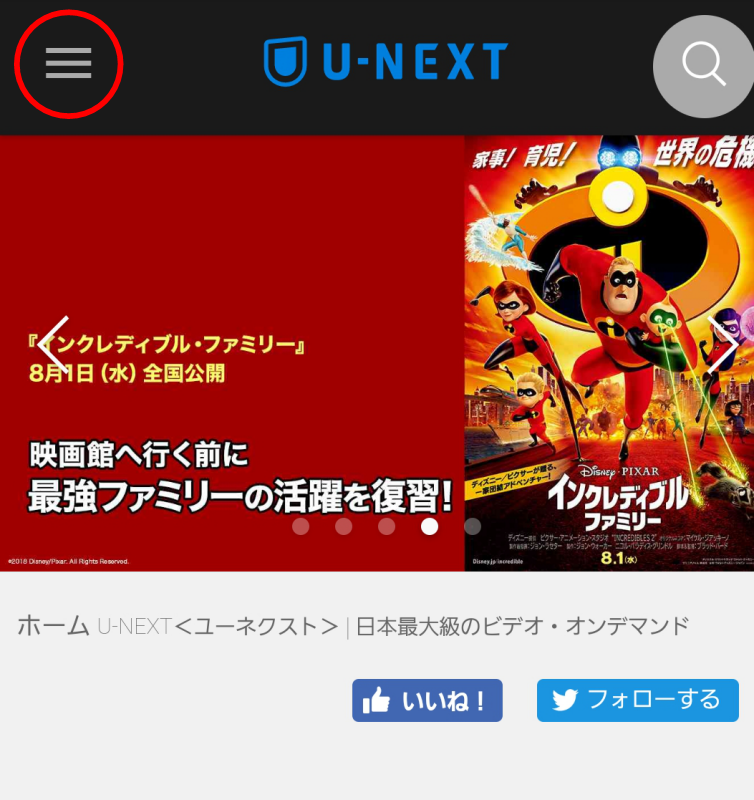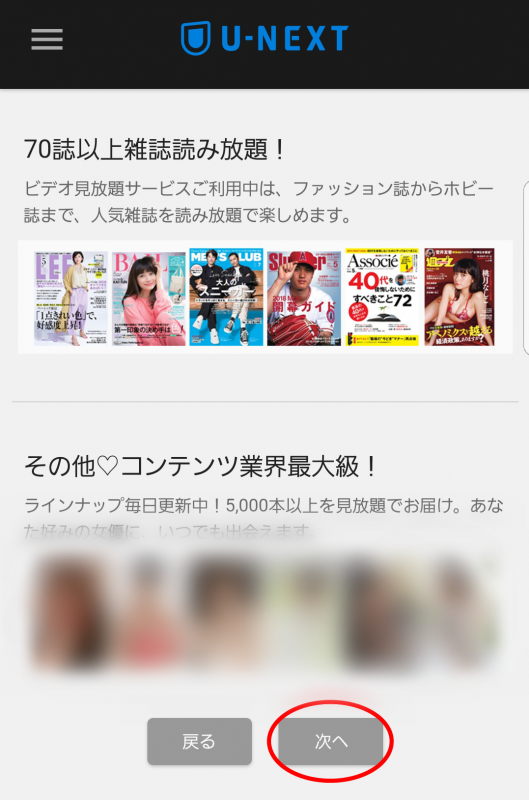U-NEXTの解約方法について紹介していきます。高齢者の方向けの動画配信サービスとしておすすめしているU-NEXTですが、その解約方法もとっても簡単です。3分でできてしまうその簡単解約方法と、損しないための注意点を紹介します。
U-NEXTの解約方法に、わずか3分で出来ちゃう簡単さです(*´∀`)
老若男女問わずおすすめしたい大人気動画配信サービスU-NEXT。
1,980円で過去の番組から新作ドラマ・アニメの見逃し配信、NHKの朝ドラ・最新映画まで見れてしまうというすごいサービスです(^^)
しかし、その最大のメリットは
31日間の無料トライアル
です!
無料にもかかわらず、通常のU-NEXT利用者と一切替わらない同じサービス内容が扱えてしまいます!
更に、この期間中の解約なら一切利用料金はかからないとあって、お試しで使って観る方も今急増しています。
このU-NEXT、無料トライアル期間を設けているだけあって、その解約方法もとっても簡単です!
実際やってみた所、わずか3分で解約できちゃいました(笑)
今回は、機械音痴ん方でも安心出来るよう、画像つきでU-NEXT解約方法を解説していきます!
たった3分!?U-NEXT解約方法紹介!
今回は、たった3分で解約できる超簡単なU-NEXTの解約方法を解説していきます!
本当に簡単なのですが、中には
解約方法が分からなかったら面倒だから…
登録した後、解約するの難しいだろうし止めとくよ
と言って、U-NEXTの登録をしようとしない方もいるようです。
とくに、中高年の方にとってまだまだU-NEXTを始めとしたVOD(ビデオ・オン・デマンド)サービスは馴染みが浅く、無料だと聞いてもついつい一歩引いてしまうようです。
しかしこのU-NEXT、むしろそういったVODに慣れていない世代の方にこそ、使って欲しいサービスなんです!
何故なら、中高年の方にとって特に嬉しい
- NHKの朝ドラ
- 大河ドラマ
といった番組を唯一取り扱っている動画配信サービス、それがU-NEXTだからなんです!
このU-NEXTの解約方法さえわかれば、あとは無料登録をして、31日間楽しんでしまうだけです(*´∀`)
関連記事
➡ U-NEXT(ユーネクスト)の無料会員登録・入会方法!トライアル期間が過ぎたら?
そう思えば、使ってみたくなってきませんか?
今回は、
PC(パソコン)
スマホ
の2種類の生活必需品とも言えるアイテムからの解約方法を紹介していきます!
たった3分!
カップラーメン作るより早く解約できるほど簡単なやり方ですが、何卒お付き合いいただければなと思います(*´∀`)
PC(パソコン)で簡単に解約する方法
まずはパソコン(PC)での解約方法から見ていきます!
やり方は、ひとつずつ画像を元に順を追って解説していきますね(*´∀`)
U-NEXT公式ホームページへアクセス!
U-NEXT公式HPにアクセスし、ログインします。
・・・と言っても、U-NEXTサイトに行けばそのままログインした状態になっているのご安心を(*´∀`)
その後、画面左下にある【設定・サポート】を選択する。
画像の、赤丸しているところです!
契約内容の確認・変更をクリックする
【設定・サポート】をクリックすると、上の画像のページに。
次は、画像のお客様サポートの一番下、
【契約内容の確認・変更】
を選択し、クリックしてください(^^)
【解約はこちら】へ
次は上の画像のページに移ります。
ご利用中のサービス内にある【ビデオ見放題サービス】の枠内にある
お手続き:【解約はこちら】
をクリックします。
画面一番下まで降りて、【次へ】クリック
解約はこちらをクリックすると、U-NEXTの昨日の詳細ページに飛びます。
ここは特に気にしなくていいので、どんどんページを下に進んでいきましょう(^^)
一番下まで行くと、上の画像のような
【戻る】・【次へ】
がの選択肢が出てくるので、当然赤丸をしてある【次へ】をクリックして下さい。
もう一度【次へ】を選ぶ
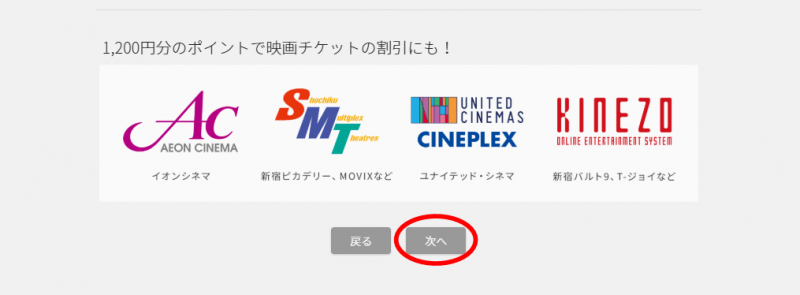
次のページも、再びU-NEXTの紹介が入りますが、やっぱり無視でOKです(笑)
引き続き、ページの一番下まで行くとU-NEXTは映画チケットの割引になるという宣伝が見えてきます。
その下に、再び
【戻る】・【次へ】
の選択肢が出てきますので、【次へ】を選択してください。
ここまでくれば、後もうちょっとです!
・・・と言っても、ほぼクリックしかしないラクラク動作ですが(笑)
同意するにチェックして【解約する】を選択!
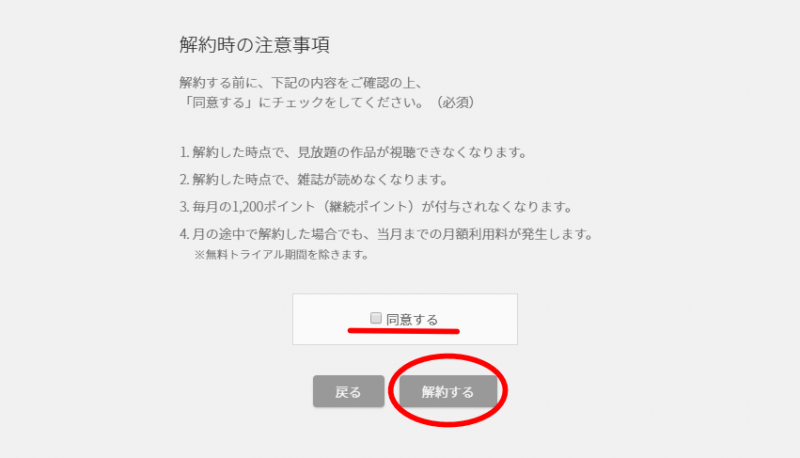
最後の2クリックです(*´∀`)
- 【同意する】の□をクリック=チェックを入れ
- 【解約する】を選ぶ。
これで、解約作業はすべて完了!
より分かりやすいように事細かく説明しましたが、ようするに
- ページの一番下まで行って
- 次へを押し続け
- 最後に【解約する】を選ぶ
これだけです(笑)
パソコンの場合、今説明した画像を見ながら解約作業を進めてもらえれば、本当に3分・・・というか、1分で出来るレベルの簡単解約作業となっています(*´∀`)
スマホでも解約可能!
次は、スマホ(スマートフォン)での解約方法を解説します。
・・・安心してください、こっちも
「説明いる、これ?」
ってなるほど簡単な解約作業です(笑)
U-NEXTのホームページへ
一番下の設定・サポートを選択
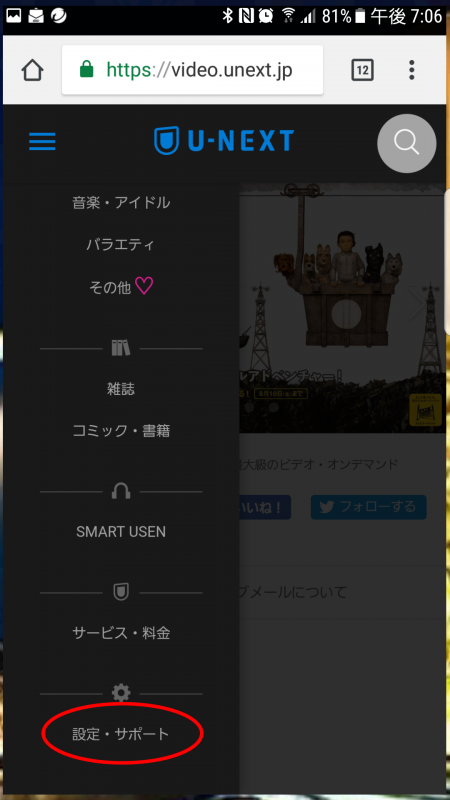
先程の三のような物を押すと、メニューバーと呼ばれるU-NEXTの動画一覧の目次のようなものが出てきます。
その目次を一番下まで降りていくと・・・
【設定・サポート】
という、上の画像の赤丸した部分が出てくるのでそれを押してください。
契約内容の確認・変更を選択
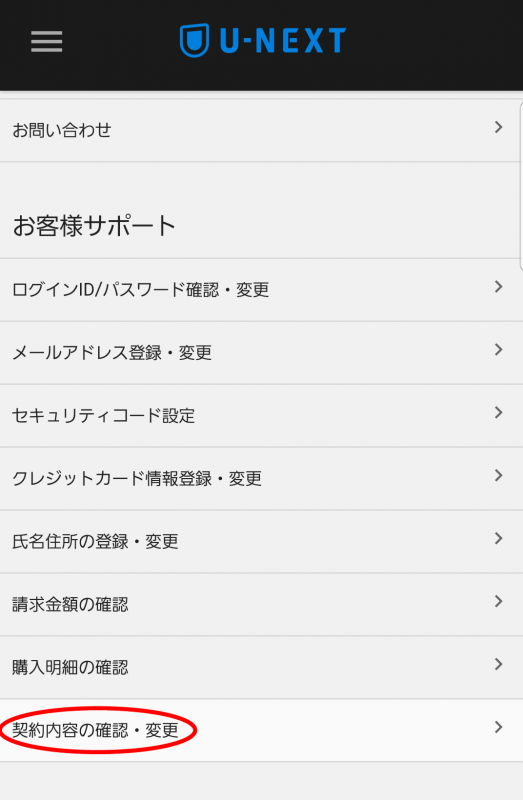
すると、画像のページにジャンプします。
次に、お客様サポートの一番下に用意されてある
【契約内容の確認・変更】
を選択します(^^)
解約はこちらを選択する
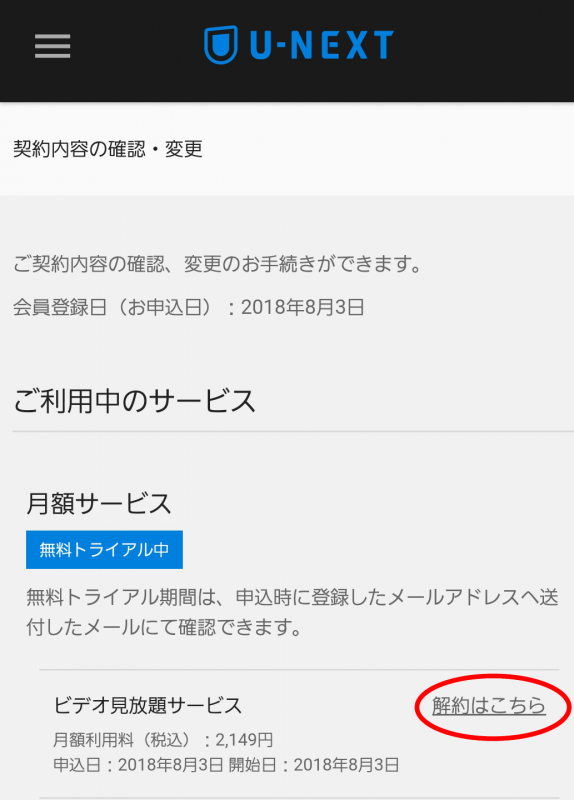
再び画面が変わります。
次は、【ご利用中のサービス内】に用意されているビデオ見放題サービスの横の
【解約はこちら】
を選択してください。
画面一番下まで行き、次へを選択
ここからは、もうパソコン版U-NEXTの解約と一緒です(笑)
先程の【解約はこちら】に進んだ後、再びU-NEXTの宣伝が始まります。
それをやっぱり無視して、下にページを進めてください。
すると、上の画像にある
【戻る】・【次へ】
が出てくるので、【次へ】を選びます。
更に【次へ】を選択!
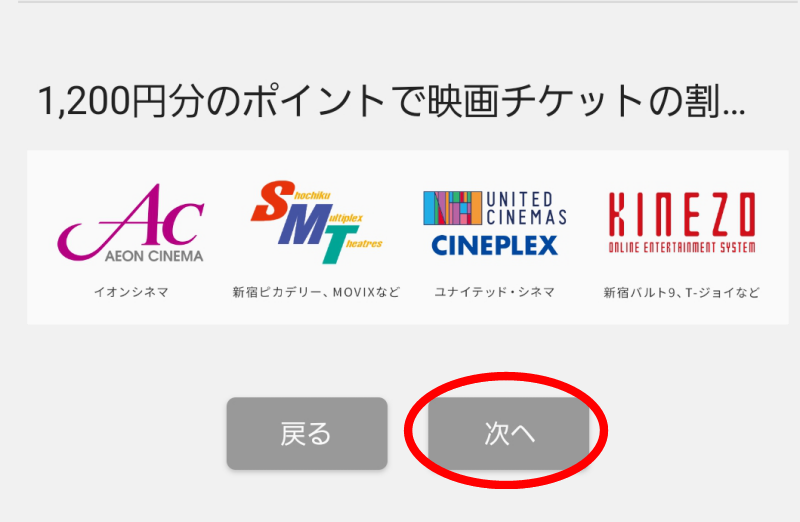
次の画面でも、やることは一緒です!
再び、画面の一番下まで降りていき、
【戻る】・【次へ】
が出てきたところで、【次へ】を選んでください!
同意するを選んで解約終了!
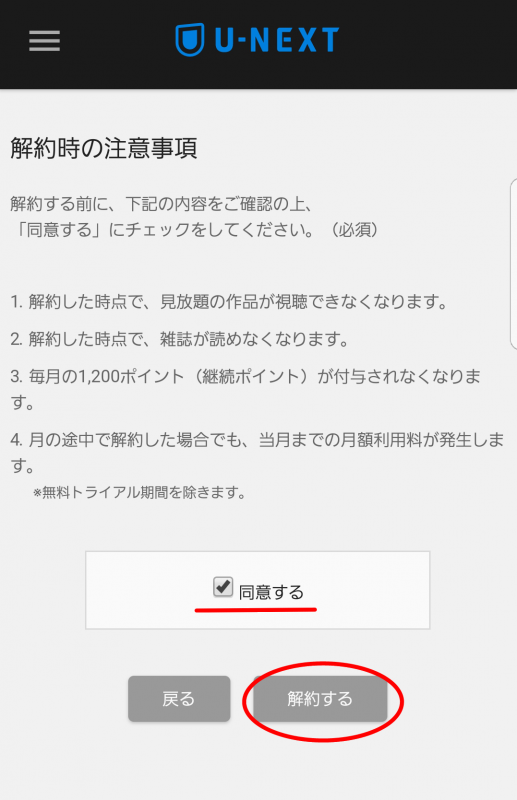
お疲れ様でした(^^)
最後は、
- 【同意する】にチェック=□を一度タッチして
- 【解約する】を選択する
これで、U-NEXTの解約は全て完了!
やっぱり簡単でした(*´∀`)
・・・正直な話、パソコン版と解約方法は全く一緒です!
ですからより使い慣れた、簡単に解約作業ができると思う方の機器を用いて改訳作業に取り組んでもらえればなと思います。
U-NEXT公式サイト⇒https://video.unext.jp/
U-NEXT解約時の注意点について
折角なので、U-NEXTを使い倒してから解約するためのポイントを紹介しておきます。
ずばり、よりお得にU-NEXTを満喫するための【解約時の注意点】についてです!
折角使うなら、
「もう動画は良いや!」
って思うくらいまで使いまくりましょう♪
解約したらもうサービスは使えない
U-NEXTを解約した場合、その瞬間からU-NEXTの一切のサービスは使用できなくなってしまいます。
・・・まあ、無料で使っているのに、解約した後もサービス使わせろってのは流石にわがままというものです(笑)
ですから、解約するのは期限ギリギリにして、それまではU-NEXTで
- 映画
- ドラマ
- 朝ドラ
- 大河ドラマ
- 韓流ドラマ
- 漫画・雑誌
といったすべてのサービスを使いまくりましょう!
ポイントも、解約してU-NEXTサービスが使えなくなってしまえば意味がありません!
新作映画など、気になるものは今のうちにポイントを上手く活用して見ちゃってくださいね(*´∀`)
違約金はかからないので一安心
U-NEXTの解約は、違約金は一切かかりません(^^)
通販などの場合、処月無料のサービスは3ヶ月は契約しなければならない、なんてありますよね・・・
しかし、U-NEXTは1ヶ月以内に解約した場合でも全く問題はありません!
この無料トライアル期間は、あなた自身にサービスを活用していただき、実際に使いやすければ契約してくださいというものです。
つまり、あなたが契約を解除しても何も違反はありません!
ですから、一切期にすること無く解約する際はしてもらえればなと思います。
所持していたポイントはなくなります
先ほど紹介したように、U-NEXTを解約した時点で、あなたが持っているポイントは全て消滅します。
U-NEXTは無料トライアル登録でも1000ポイントくれるので、これはちょっともったいないですよね(;・∀・)
・・・まあ、U-NEXT自体が使えなくなるわけですから、ポイントが残っていても仕方ないというものです(笑)
- 新作映画
- 懐かしの朝ドラ
- 気になる漫画
等にポイントを使っておきましょう!
アプリからは解約できません!
実は、U-NEXTには便利なアプリも存在しています。
普段からスマホにて動画を楽しんでいる方にとって、このアプリはかなり重宝しているのではないでしょうか?(*´∀`)
ただ、ちょっと注意したいのがアプリからはU-NEXTは解約することができないという点です。
ついつい、それを忘れてしまって
U-NEXT解約できないじゃないか!
と怒ってしまう方もいるそうです(^_^;)
普段から使っていると忘れがちですが、そもそも登録したのもパソコンorスマホのはずです。
必ずU-NEXT公式サイトにスマホかパソコンで行き、そこから先程節米した簡単解約方法を実践してください。
これさえ覚えておけば、解約時困ることは無いですね!
というか、U-NEXTの解約に関しては、これがほぼ唯一のトラブルみたいです。
・・・まあ、あれだけ簡単な解約方法ですから、そりゃトラブルも起こりようがないですよね(笑)
U-NEXTの解約は簡単です!
今回は、動画配信サービス・U-NEXTの簡単解約方法と、お得に使い倒すための注意点について紹介していきました。
U-NEXTは本当にユーザー第一で作ったんだなということが、この簡単な解約方法からも見て取れます。
中には悪質なまでに解約を難しくして、機械が苦手な殻の解約を防ぐサービスも有る中で、U-NEXTは
- 登録方法
- 解約方法
どちらも、本当に簡単でした(*´∀`)
U-NEXTの無料登録に足踏みしてしまう方の多くは、
退会方法が分からない!
退会できなかったらお金かかるし・・・
という不安があるからこそ、サービス利用ができないのです。
しかし、見ていただいた通り、U-NEXTの解約はクリックさえ出来れば誰でも3分以内にはできちゃいます(笑)
ですから、解約に関して不安になる必要はありません!
「1ヶ月間、動画サービスに挑戦してみようかな♪」
くらいの気持ちで、まずはU-NEXTに登録してもらえたらなと思います(^^)
U-NEXT公式サイト⇒https://video.unext.jp/